火狐浏览器修改字体大小:菜单栏→选项→常规→语言和外观→高级→最小/最大字体大小,调整后重启浏览器生效。
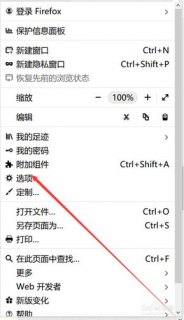 (图片来源网络,侵删)
(图片来源网络,侵删)火狐浏览器(Mozilla Firefox)是一款广受欢迎的开源网络浏览器,它提供了多种自定义选项,让用户可以根据自己的喜好调整浏览体验,如果您希望在火狐浏览器中修改字体大小,可以通过以下几种方法来实现:
1. 修改网页缩放比例
通过调整网页的缩放比例,可以间接改变页面上文字的大小,这并不会影响到浏览器界面本身的字体大小,但会影响到网页内容的显示。
步骤:
1、打开火狐浏览器。
2、使用快捷键 Ctrl + +(放大)或 Ctrl + -(缩小)来调整网页的缩放比例。
3、或者,您可以点击浏览器右上角的菜单按钮(三道横线),选择“缩放”来调整缩放比例。
2. 修改网站特定字体大小
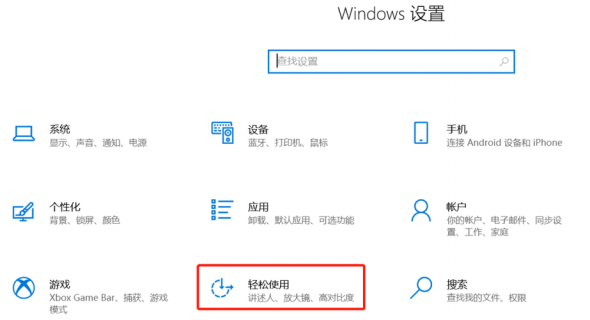 (图片来源网络,侵删)
(图片来源网络,侵删)有些网站允许用户直接在页面上调整字体大小,通常这种功能会在网站的“设置”或“偏好设置”中找到。
步骤:
1、访问一个支持调整字体大小的网站。
2、查找并点击网站上的“设置”、“偏好设置”或类似选项。
3、寻找字体大小调节的选项,通常是以“字体”、“字号”或“缩放”等字眼出现。
4、调整字体大小至您满意的水平。
3. 使用浏览器插件
火狐浏览器支持各种扩展插件,其中有一些专门用于调整网页字体大小。
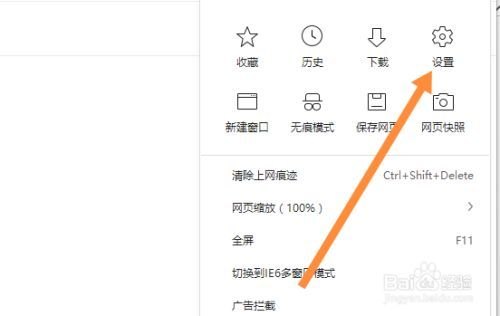 (图片来源网络,侵删)
(图片来源网络,侵删)步骤:
1、打开火狐浏览器,进入附加组件页面(地址栏输入 about:addons)。
2、搜索字体大小相关的插件,如“Zoom Page Title Font”或“Font Fixer”。
3、选择适合您的插件,点击“添加到Firefox”。
4、根据插件的说明进行设置,调整字体大小。
4. 修改浏览器最小字体大小
火狐浏览器提供了一个设置项,允许用户修改浏览器界面以及网页内容中的最小字体大小。
步骤:
1、在火狐浏览器地址栏输入 about:config,然后按回车键。
2、点击“接受风险并继续”,进入高级设置界面。
3、在搜索栏输入 layout.css.devPixelsPerPx。
4、双击该条目,输入您想要的数值(默认为 -1),这个值代表缩放比例的倍数,输入 1 将使字体大小变为默认的两倍。
5、重启浏览器以应用更改。
5. 使用样式编辑器
火狐浏览器内置了开发者工具,其中包括样式编辑器,可以用来临时修改网页上的字体大小。
步骤:
1、在网页上右键单击,选择“检查元素”或按下 F12 打开开发者工具。
2、找到“样式编辑器”选项卡,它通常在开发者工具窗口的右侧。
3、在样式编辑器中,选择要修改的元素(如 body 标签)。
4、修改 font-size 属性的值,比如将其改为 20px。
5、观察页面上的变化,这种修改是临时的,刷新页面后会恢复原样。
归纳全文
通过上述方法,您可以根据个人需求在火狐浏览器中调整字体大小,从而获得更舒适的网页阅读体验,需要注意的是,某些修改可能会影响所有网站的显示,而有些则只对当前网站有效,在进行调整时,请确保保存您的偏好设置,以便在不同设备和浏览器之间同步这些设置。
